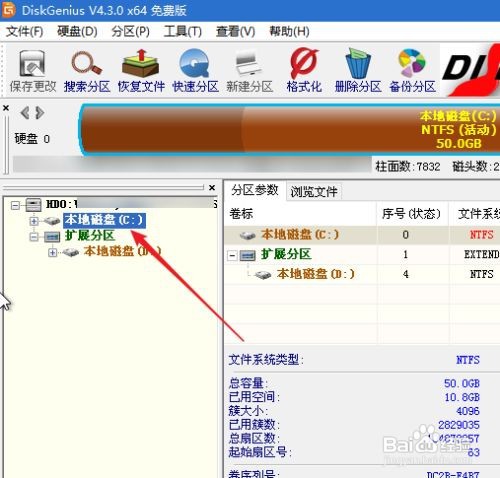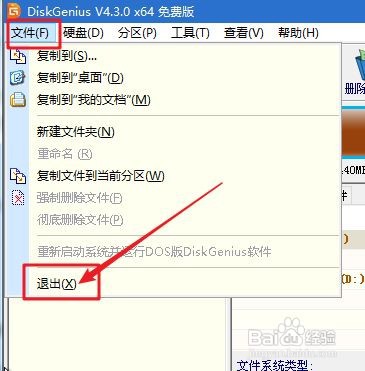win8系统如何修改改成win7系统
1、第一步:制作一个U盘PE启动盘,如图所示。
2、第二步:使用制作好的U盘PE启动盘启动电脑到PE系统,然后双击桌面上的分区工具DiskGenius,如图所示。
3、第三步:鼠标右键点击win8所在的分区,一般是C盘,随后选择“格式化当前分区”,把C盘格式化,如图所示。
4、第四步:点击菜单栏上的“硬盘”,选择“重建主引导记录(MBR)”,如图所示。
5、第五步:随后,点击“文件”,选择“退出”,如图所示。
6、第六步:完成上面操作后,双击桌面上的“CGI备份还原”,如图所示。
7、第七步:点击3选项后面的三小点图标,如图所示。
8、第八步:找到win7操作系统iso镜像文件的位置,选择后点击“打开”,如图所示。
9、第九步:选择win7操作系统的版本,点击“确定”,如图所示。
10、第十步:点击“执行”,如图所示。
11、第十一步:点击“确定”,等待还原完成,如图所示。
12、第十二步:点击左下角的开始菜单,选择“重启”,如图所示
13、第十三步:重启电脑后,如图所示。
14、第十四步:完成设置后,检验效果,如图所示
声明:本网站引用、摘录或转载内容仅供网站访问者交流或参考,不代表本站立场,如存在版权或非法内容,请联系站长删除,联系邮箱:site.kefu@qq.com。
阅读量:94
阅读量:81
阅读量:32
阅读量:78
阅读量:96